Comment réparer l’erreur HP Software Framework n’est pas installée dans Windows
Utilisez-vous les touches spéciales F n + de votre ordinateur portable pour exécuter rapidement des fonctions telles que le réglage du volume ou la mise en veille de votre ordinateur? Ces fonctions spéciales ont-elles soudainement cessé de fonctionner sur votre ordinateur HP? Vous avez peut-être vu ce message d'erreur Hotkey Support et vous vous demandez comment le corriger.
Lorsque ce message apparaît, le titre peut être HP Hotkey Support ou HP Hotkey UWP Service. Les deux font référence aux pilotes préinstallés sur les ordinateurs HP et permettent l'exécution des raccourcis clavier.
Voici comment corriger l'erreur.
Que sont les raccourcis clavier?
Il existe de nombreux raccourcis clavier qui peuvent vous faciliter la vie lorsque vous passez beaucoup de temps devant votre écran, surtout si vous n'aimez pas utiliser votre souris. Les raccourcis font gagner du temps et augmentent la productivité, et les raccourcis clavier ne font pas exception.
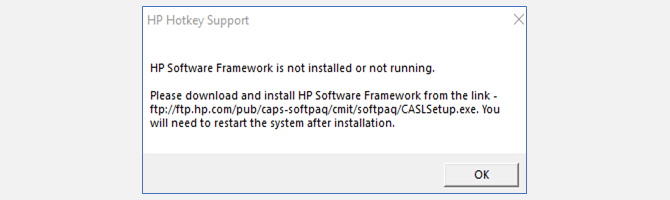
Lorsqu'elles sont associées à la touche F n , les touches de raccourci sont des touches qui vous permettent d'exécuter des fonctions spéciales sans entrer dans les paramètres.
Par exemple, vous pouvez utiliser F n + F6 pour augmenter la luminosité, F n + F10 pour couper le microphone et F n + F4 pour basculer entre les écrans externes. Ces touches ont un cadre autour d'un symbole, d'un mot ou d'un nombre pour mettre en évidence leur fonction spéciale.
Les fonctions et les emplacements des raccourcis clavier varient selon les modèles, consultez donc votre manuel d'utilisation si vous n'êtes pas sûr de ce que font vos raccourcis clavier.
Normalement, les pilotes de raccourcis clavier sont préinstallés et exécutés automatiquement au démarrage, mais parfois ils cesseront de fonctionner de manière inattendue et devront être réinstallés. Cela peut se produire lorsque vous mettez à jour des pilotes ou installez de nouveaux programmes, ou pendant les mises à jour automatiques de Windows. Heureusement, c'est une solution facile. Vous n'avez même pas besoin de désinstaller l'ancien pilote au préalable.
Méthode n ° 1: installez l'Assistant de support HP
Lorsque le message d'erreur apparaît, les utilisateurs sont invités à installer HP Software Framework à partir du lien fourni. Malheureusement, ce lien n'est plus pris en charge et ne fonctionne pas. La bonne nouvelle est que HP Support Assistant fonctionnera à sa place.
Accédez à la page HP Support Assistant . Cliquez sur le bouton rouge HP Support Assistant pour installer.
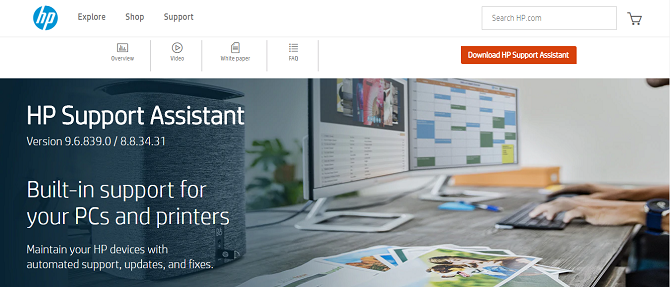
Une fois le fichier installé, redémarrez votre ordinateur et vos raccourcis clavier devraient être à nouveau fonctionnels.
Méthode n ° 2: installer le pilote de support HP Hotkey
Si vos raccourcis clavier ne fonctionnent toujours pas correctement, recherchez des fichiers de pilotes spécifiques sur le site Web HP: HP Hotkey Service et HP Hotkey Service UWP.
Pour trouver le pilote approprié pour votre ordinateur, vous devez trouver le modèle exact de votre appareil. Si le numéro de modèle n'est imprimé nulle part sur votre boîtier, vous pouvez facilement le trouver dans les informations de votre système.
Tapez simplement Système dans la zone de recherche Windows. Cliquez ensuite sur Ouvrir et recherchez votre numéro de modèle.
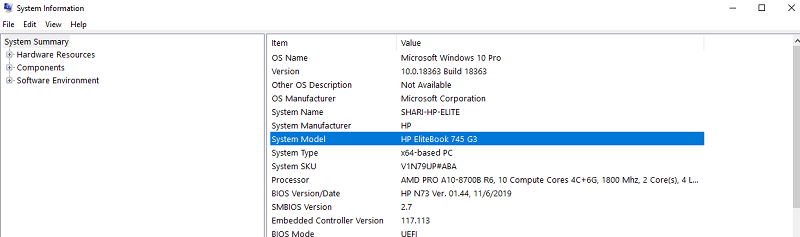
Une fois que vous avez trouvé le numéro de modèle de votre ordinateur, accédez au site Web d'assistance HP pour trouver le pilote dont vous avez besoin. Faites défiler vers le bas pour identifier votre produit et entrez votre numéro de modèle. Cliquez ensuite sur l'onglet Logiciel, Pilotes et Micrologiciel . Cela fera apparaître une liste de pilotes compatibles avec votre appareil.
Cliquez sur Software-Solutions . Recherchez HP Hotkey Support et cliquez sur Télécharger . Suivez les instructions à l'écran pour installer le logiciel.
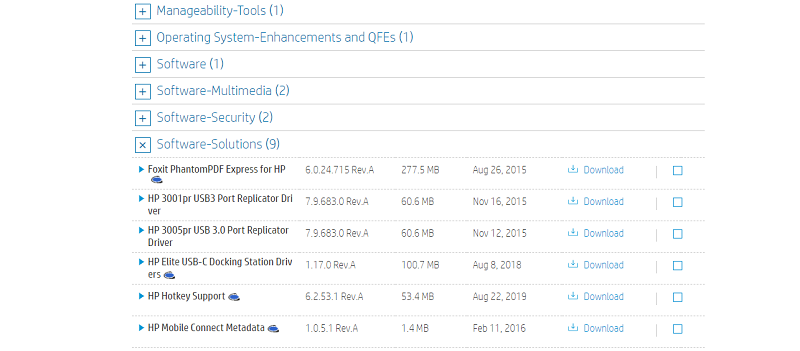
Lorsque l'installation du fichier est terminée, redémarrez votre ordinateur et vos raccourcis clavier devraient fonctionner à nouveau.
Y a-t-il une raison pour laquelle je ne devrais pas télécharger l'assistance Hotkey?
Certains utilisateurs considèrent le logiciel HP Framework Support et le logiciel Hotkey Support comme un bloatware ou un logiciel inutile fourni avec leur ordinateur et peuvent souhaiter s'en débarrasser. HP déconseille de désinstaller ces pilotes car votre système risque de ne pas fonctionner correctement si vous le faites. Si vous pensez que le logiciel d'assistance HP ralentit votre appareil, vous pouvez choisir de l'empêcher de s'ouvrir au démarrage. De cette façon, il est toujours disponible si vous en avez besoin.
Voici comment vous pouvez modifier les paramètres de démarrage:
- Tapez Services dans la barre de recherche Windows et cliquez sur
- Recherchez et cliquez avec le bouton droit sur Service HP Hotkey UWP.
- Cliquez sur Propriétés .
- Dans le menu déroulant Type de démarrage, sélectionnez Désactivé .
Si vous avez désactivé Hotkey Support mais souhaitez le réactiver ultérieurement, suivez simplement les étapes 1 et 2, puis cliquez avec le bouton droit sur HP Hotkey UWP Service et cliquez sur Démarrer .
Une solution simple pour les messages d'erreur HP Hotkey
Si vos raccourcis clavier ont soudainement cessé de fonctionner ou si vous voyez des erreurs HP Hotkey Support ou HP Hotkey UWP Service, le téléchargement des pilotes appropriés devrait remettre vos raccourcis clavier en marche en quelques minutes.
